利用Adobe acrobat pro给pdf文档加密及取消加密
1、首先打开需要加密的pdf文档。单击 高级 - 安全性 -使用口令加密。
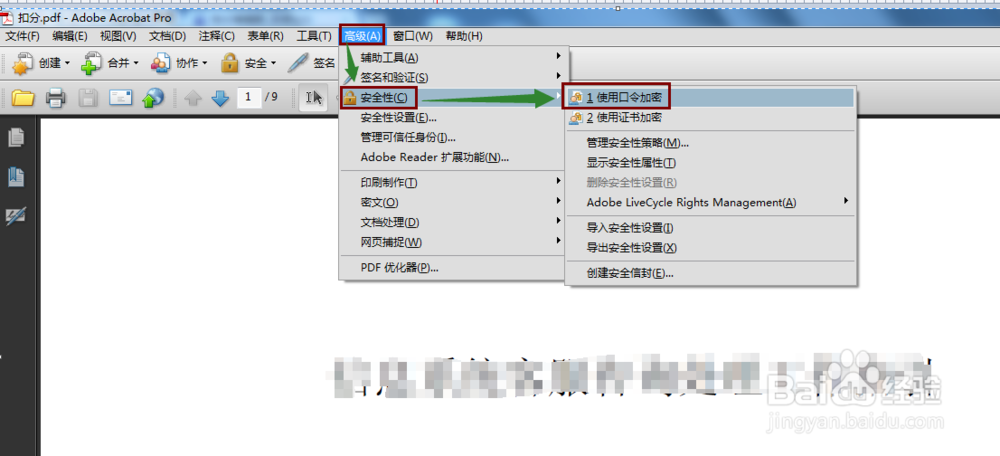
2、在弹出的窗口中,选择要加密的文档组件处默认是加密文档所有内容,建议不要更改。
要求打开文档的口令 和 许可 前面的勾分别控制前文所谓的两个口令,我们可按需求选择其一,或同时选择。
打勾后分别输入自己要设置的口令即可。
这里需要注意的是,两个口令不能一样,并且许可里的口令也是可以打开文档的。
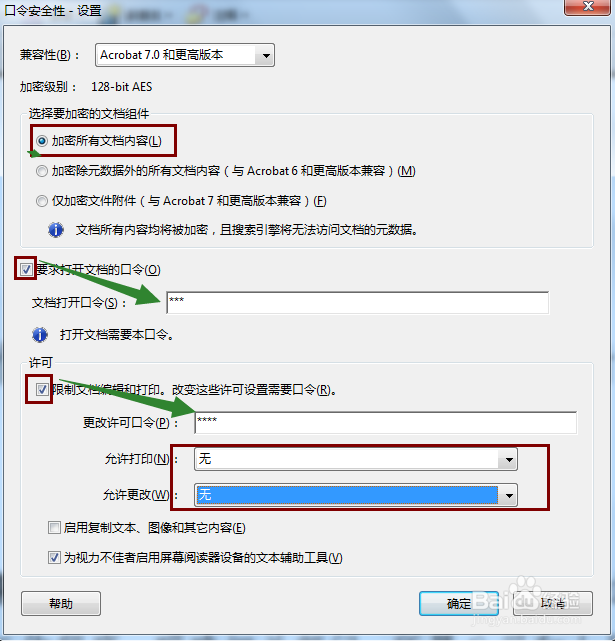
3、允许打印,建议选择无,也就是不允许打印,或者允许低分辨率打印。
允许更改,里面有五个选项,分别是
无
插入、删除和旋转页面
填写表单域和签名现有的签名域
注释、填写表单域和签名现有的签名域
除了提取页面
建议也是选择无。有特别需求除外。
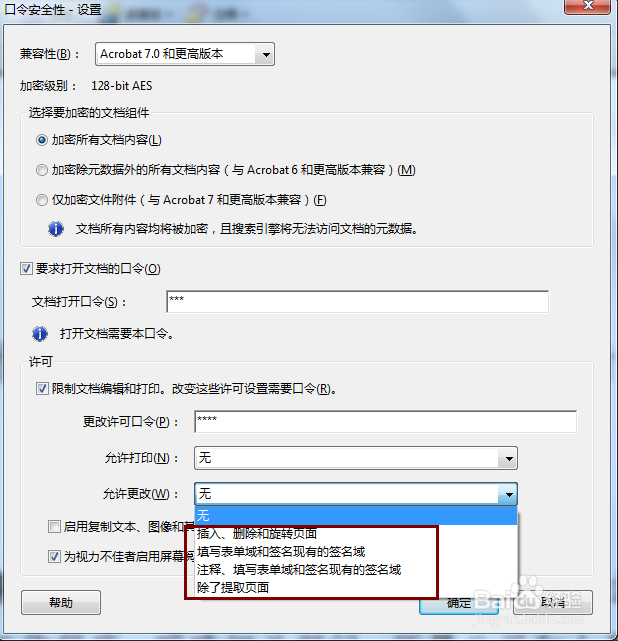
4、设置完后,点击确定,系统会要求再次确认设置的口令。两个口令都确认后,保存文档即可。
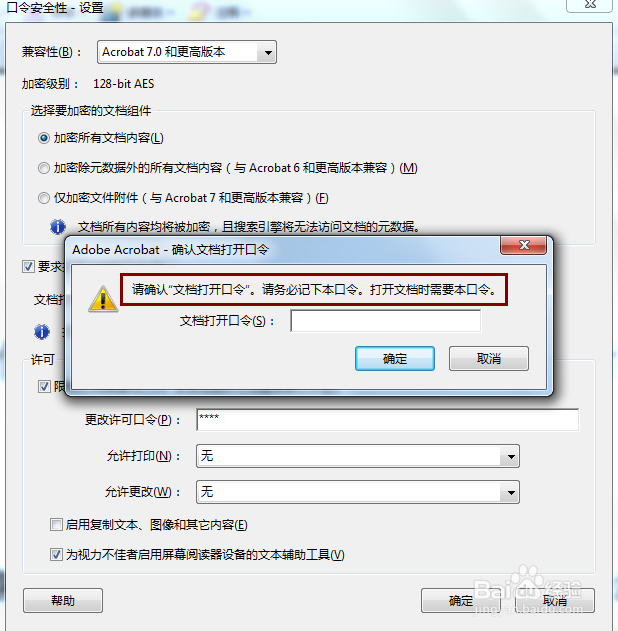
5、加密后的文档无论任何人打开的时候都会被要求输入口令,如简介中的图片。此时输入文档打开口令和许可口令均可打开文档。区别在于输入文档打开口令无法更改文档,而许可口令可以更改文档。
对于加密后的文档,我们可以在输入许可口令后,通过以下步骤进行解密。
单击菜单栏的 文件 - 属性。
在弹出的窗口中选择 无安全性设置,确定,保存文档。
通过以上步骤就能口令解除了。
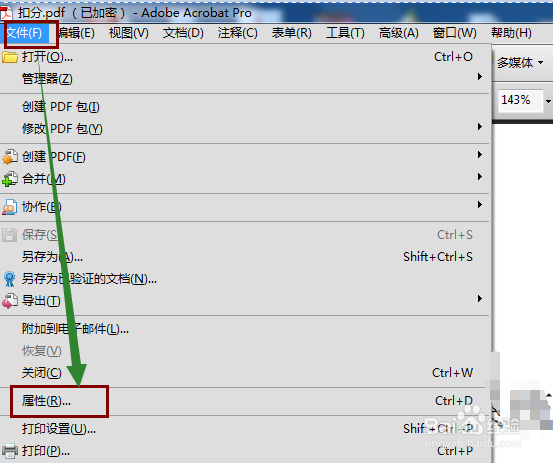

声明:本网站引用、摘录或转载内容仅供网站访问者交流或参考,不代表本站立场,如存在版权或非法内容,请联系站长删除,联系邮箱:site.kefu@qq.com。
阅读量:79
阅读量:96
阅读量:157
阅读量:158
阅读量:110